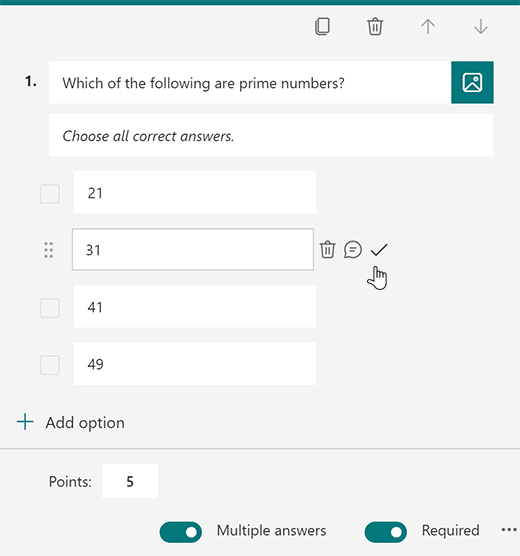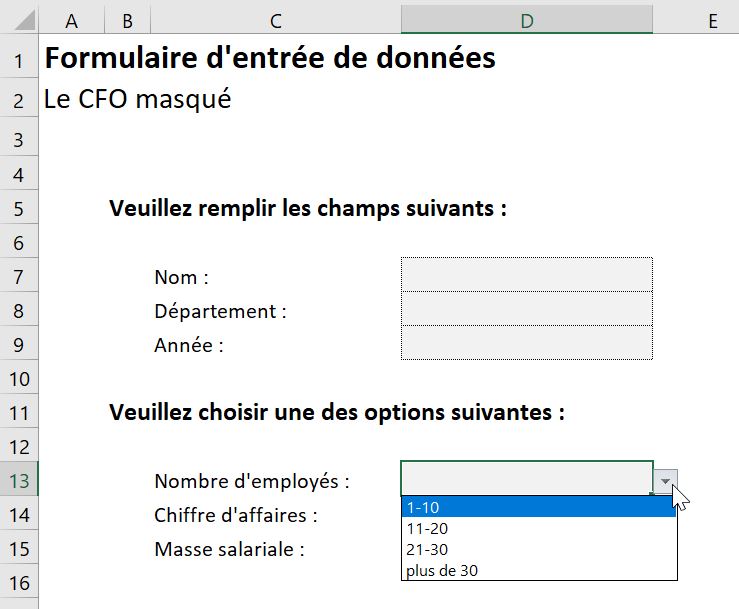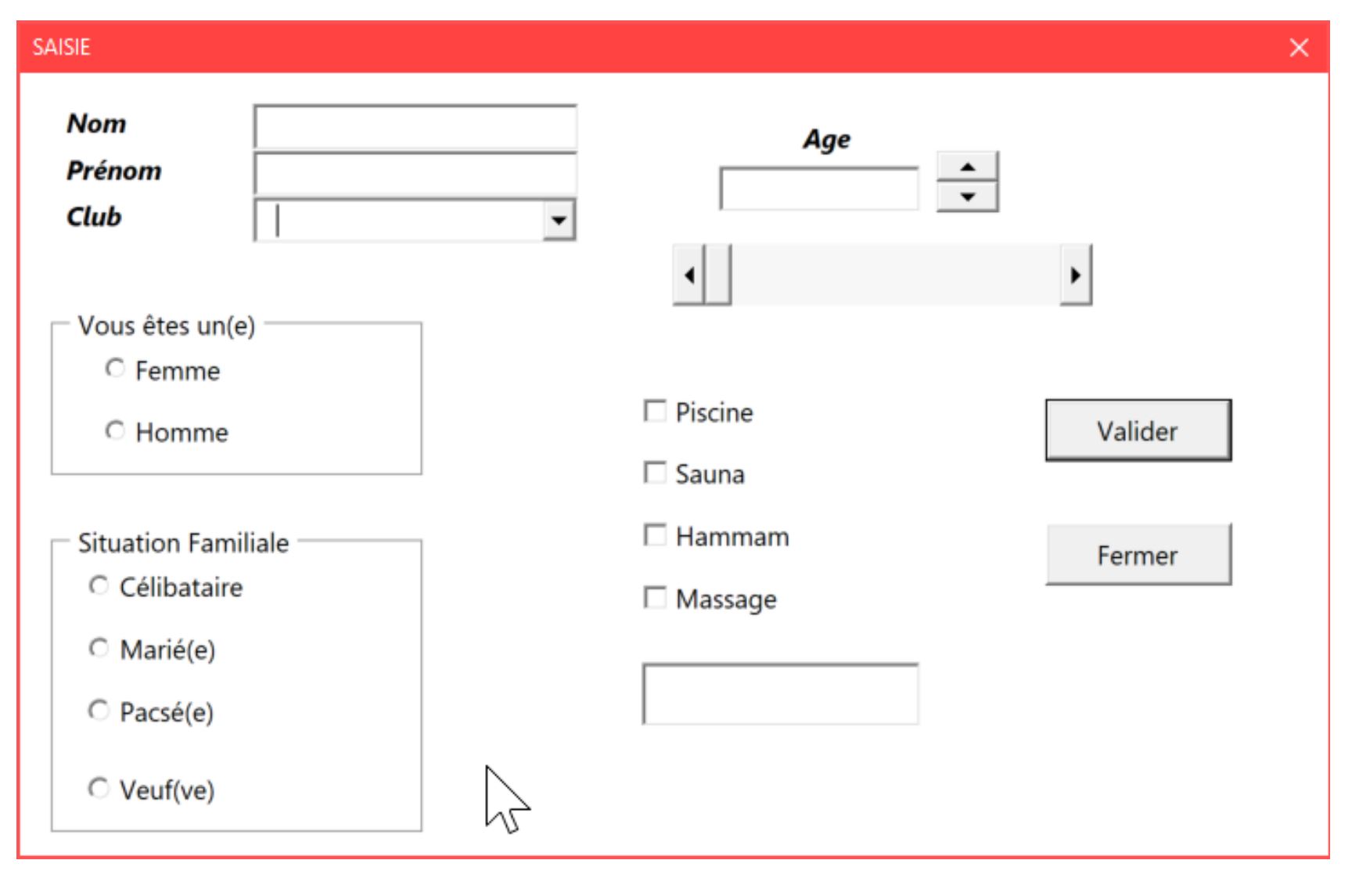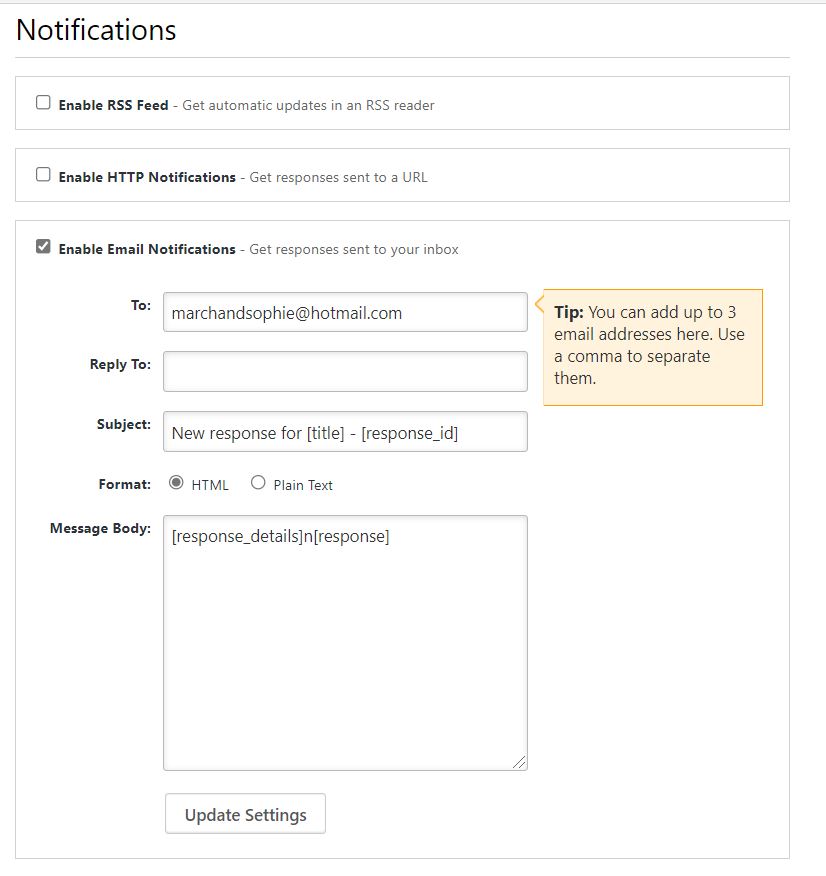Même si Excel n’est pas la première solution qui vient en tête quand on a besoin de construire une interface de saisie de données, il existe désormais de nombreuses façons de créer des formulaires performants dont les données sont faciles à analyser dans Excel. Cet article vise à vous présenter les méthodes plus traditionnelles et les méthodes plus modernes pour consolider et analyser convenablement dans Excel des données saisies dans des formulaires. De plus, le 20 mai dernier, je vous ai offert un webinaire qui vous présentait une façon moderne de saisir les données via des formulaires intuitifs et d’emmagasiner aisément l’information dans Excel, pour fin d’analyse. Si vous êtes membre VIP du CFO masqué, vous pourrez écouter l’enregistrement de ce webinaire gratuitement (voir tout en bas de cet article).
Présentation : Excel comme solution d’entrée de données
Voici la présentation PowerPoint qui accompagne ce webinaire.
Méthodes tradionnelles pour gérer l’entrée de données dans Excel
Saisie de données directe dans les cellules d’une feuille Excel
La façon la plus conventionnelle de créer des formulaires d’entrée de données dans Excel est sans aucun doute de créer des formulaires directement dans les cellules des feuilles Excel. Cette façon de faire facilite largement la conception et la compilation des résultats peut se faire avec Power Query. Toutefois, cette approche manque parfois de souplesse et n’offre pas toujours la meilleure expérience pour ceux qui doivent effectuer la saisie de données. Cela dit, avec un peu de créativité et de techniques, il est possible de créer des formulaires d’entrée de données, tout à fait satisfaisants. Il faut d’abord comprendre ce qui est requis comme information. L’usage de fonctionnalités comme la validation de données ou encore les contrôles de formulaires, par exemple, permettront de créer des interfaces dynamiques.
Extrait d’un formulaire de saisie de données directement dans une feuille Excel
Saisie de données par formulaires indépendants créés en VBA
Une méthode beaucoup plus intéressante du point de vue de l’expérience usager est de créer des formulaires avec la programmation VBA. Par contre, ce ne sont pas tous les créateurs de fichiers Excel qui maîtrisent ce langage de programmation. Mais pour ceux qui se sont donné la peine de s’investir dans une formation VBA, ce type de formulaire demeure fort pertinent.
 Habitué de travailler avec Excel et besoin de vous mettre à jour avec les nouvelles fonctionnalités qu’offre maintenant Excel 365 ? Pour concevoir des solutions en phase avec les développements technologiques actuels, jetez un œil à nos formations sur Excel 365.
Habitué de travailler avec Excel et besoin de vous mettre à jour avec les nouvelles fonctionnalités qu’offre maintenant Excel 365 ? Pour concevoir des solutions en phase avec les développements technologiques actuels, jetez un œil à nos formations sur Excel 365. |
|---|
Méthodes modernes de gérer l’entrée de données dans Excel
Il devient de plus en plus intéressant de sortir d’Excel pour effectuer l’entrée de données et d’utiliser plutôt Excel uniquement pour compiler et analyser les informations. Pour ce faire, il existe désormais de nombreux formulaires en ligne, accessibles également via applications mobiles. Et il est ensuite possible d’utiliser Power Query pour importer ou se connecter directement aux données saisies dans les formulaires , fusionner les données et même les croiser avec d’autres données, au besoin.
Formulaires externes (solutions de tiers SaaS)
Pour créer le formulaire d’inscription à notre webinaire, j’ai utilisé le service Crowdsignal. Il s’agit d’une solution qui permet de créer des formulaires très professionnels et de les rendre accessibles en ligne. Ensuite, les résultats peuvent être diffusés sur un flux RSS ou encore par courriel. Dans les deux cas, il est possible d’utiliser Power Query, dans Excel pour se connecter aux données ainsi saises dans les formulaires.
Excel Surveys et Microsoft Forms
Microsoft propose désormais une application indépendante, Microsoft Forms, qui permet de créer le même type de formulaires, avec toutefois certaines limitations au niveau de la compiliation des résultats dans Excel, lorsqu’on ne connaît pas tous les trucs et astuces. Lors du webinaire du 20 mai, je vous ai expliqué comment vous pouvez utiliser les Microsoft Forms pour compiler et analyser aisément les résultats dans Excel. Nous verrons aussi comment et pourquoi utiliser les Excel Surveys, qui se veulent, en quelques sortes, l’ancêtre des Microsoft Forms mais qui peuvent encore s’avérer utiles.
Extrait d’un Microsoft Form (Formulaire Microsoft)
Quelle est la façon la plus facile de créer un formulaire d’entrée de données à analyser dans Excel?
La réponse dépend vraiment de la complexité du formulaire à construire et des compétences des personnes qui doivent le construire. Mais Excel demeure un outil idéal pour compiler les informations saisies dans des formulaires et les analyser convenablement.
Écoutez notre webinaire en différé
Pour écouter ce webinaire en différé devenez membre VIP du CFO masqué.
Formation complémentaire
Afin de mettre à jour vos connaissances sur les fonctions et fonctionnalités les plus récentes d’Excel, via O365, nous vous recommandons notre formation Excel O365 – Bienvenue dans l’ère moderne!
Voici quelques commentaires d’apprenants ayant suivi cette formation :
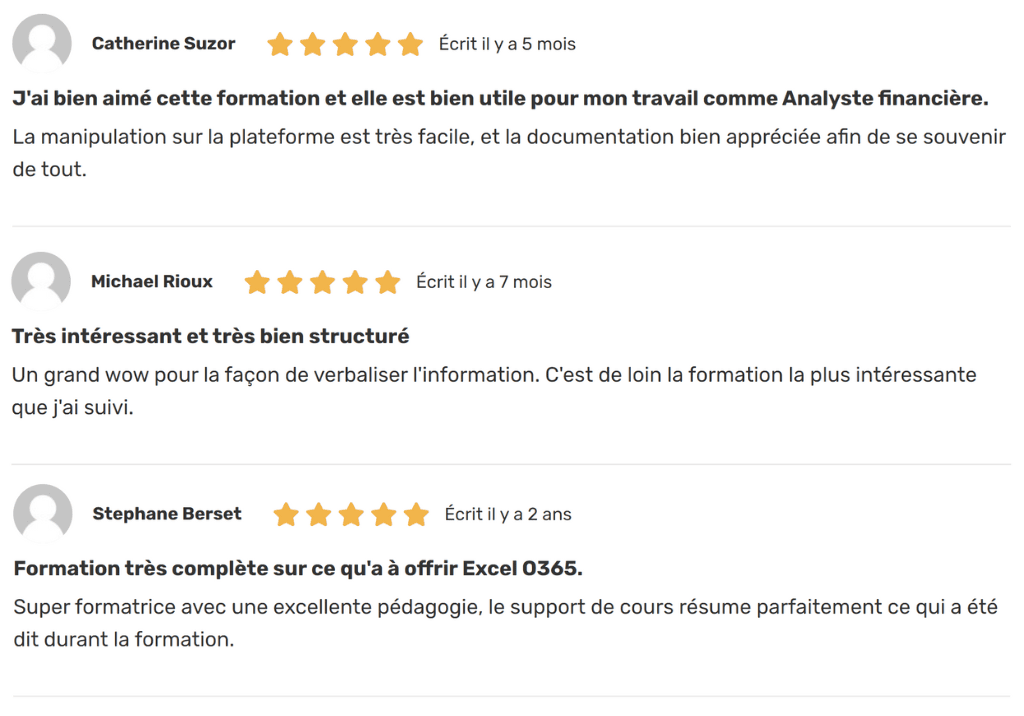
 La mission du CFO masqué est de développer les compétences techniques des analystes et des contrôleurs de gestion en informatique décisionnelle avec Excel et Power BI et favoriser l’atteinte de leur plein potentiel, en stimulant leur autonomie, leur curiosité, leur raisonnement logique, leur esprit critique et leur créativité.
La mission du CFO masqué est de développer les compétences techniques des analystes et des contrôleurs de gestion en informatique décisionnelle avec Excel et Power BI et favoriser l’atteinte de leur plein potentiel, en stimulant leur autonomie, leur curiosité, leur raisonnement logique, leur esprit critique et leur créativité.